当前位置:首页 > 谷歌浏览器下载资源失败提示“服务器连接异常”怎么办
谷歌浏览器下载资源失败提示“服务器连接异常”怎么办
来源:
谷歌浏览器官网
时间:2025-06-22
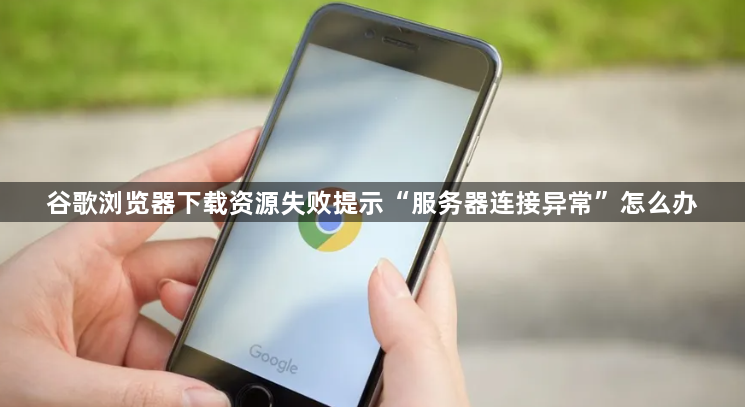
1. 检查网络连接:查看其他网站或应用能否正常访问,若都不能访问,可能是网络问题,需检查路由器、重启网络设备或联系网络服务提供商。若其他应用正常,仅Chrome下载异常,则跳过此步。
2. 更换下载链接:若下载失败提示网络问题,可尝试寻找其他可靠的下载链接。例如,从谷歌浏览器的官方网站重新获取下载链接,或者从其他正规的软件下载平台获取。
3. 更改存储路径:打开Chrome浏览器,点击右上角的三个点,在弹出的菜单中选择“设置”。点击“高级”选项,然后点击“下载内容”里的“更改”按钮。选择一个新的存储路径,然后点击“选择文件夹”,完成设置。重新尝试下载文件,观察是否能够正常下载。
4. 清除浏览器缓存:在Chrome浏览器中,点击右上角的三个点,选择“更多工具”,然后点击“清除浏览数据”。在弹出的窗口中,选择清除缓存的数据范围,如“过去一周”或“全部”,然后点击“清除数据”按钮。清除缓存后,重新尝试下载资源。
5. 更改DNS服务器:更改DNS服务器可以提高域名解析速度,有时能够解决下载连接错误的问题。可尝试将DNS服务器更改为公共DNS服务器,如Google的DNS服务器(主DNS为8.8.8.8,副DNS为8.8.4.4)或其他可靠的DNS服务器。
